જો કોઈ ચિત્રની કિંમત 1,000 શબ્દો છે, તો પછી સ્ટીકરની કિંમત કેટલા શબ્દો છે? મને સંપૂર્ણ ખાતરી નથી. હું પણ છું ખાતરી કરો કે આઇઓએસ 10 માં સ્ટીકરો તમારા આઇફોન માટે આઇઓએસ 10 સ softwareફ્ટવેર અપડેટનો સૌથી આકર્ષક ભાગ છે.
તમે હંમેશાં તમારા મિત્રોને કિટ્સી, પિક્સેલેટેડ કિટ્ટી સ્ટીકરો મોકલવાનું સ્વપ્ન જોયું છે, અથવા તમે તમારા મનપસંદ રમતમાંથી સ્ટીકરોને તમારી સમાન-મનની સાથી મિત્રો સાથે શેર કરવાની એક સરસ સરળ રીત જોઈએ છે, આઇફોન પર સ્ટીકરો તમે આવરી લીધું છે.
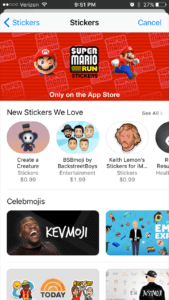
આ સહેલી માર્ગદર્શિકા તમારી સાથે વાત કરશે સ્ટીકર સ્ટોરને .ક્સેસ કરવું (બોનસ: તે ખૂબ સરળ છે!), સ્ટીકર પેક સ્થાપિત કરી રહ્યું છે , અને આમાંથી સૌથી વધુ મીઠી બનાવે છે તમારી સંદેશા એપ્લિકેશનમાં ગ્રાફિક્સ અને એનિમેશન. આઇફોન સંદેશામાં સ્ટીકરો વિશે ઉત્સાહિત થવાનો આ સમય છે!
હું આઇઓએસ 10 માં સ્ટીકરો કેવી રીતે મેળવી શકું?
સ્ટીકરો અને અન્ય મનોરંજક સુવિધાઓ હવે એપ સ્ટોર અને નવા સંદેશાઓ એપ સ્ટોર પર ઉપલબ્ધ છે. સંદેશા એપ્લિકેશન સ્ટોરને Toક્સેસ કરવા માટે: 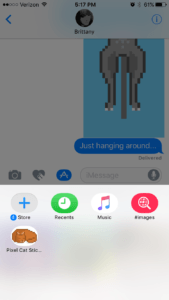
- માં વાતચીત ખોલો સંદેશાઓ એપ્લિકેશન.
- ટેપ કરો “એ” આકારનું ચિહ્ન ટેક્સ્ટ ક્ષેત્રની બાજુમાં
- જેવું લાગે છે તે સ્ક્રીનના નીચલા ડાબા-ખૂણામાં ચિહ્ન પસંદ કરો ચોરસ માં ચાર બિંદુઓ સુયોજિત.
- કહે છે કે વાદળી વત્તા ચિહ્ન ટેપ કરો દુકાન .
હવે, તમે સંદેશાઓ એપ સ્ટોરમાં છો. આ સ્ટોર તે છે જ્યાં તમે તમારા સંદેશાઓમાં ઉપયોગ કરવા માટે સ્ટીકરોના ફન પેક્સ ડાઉનલોડ કરી શકો છો. આ તે છે જ્યાં તમે સંદેશાઓમાં એપ્લિકેશનો, રમતો અને અન્ય મનોરંજક વસ્તુઓ ડાઉનલોડ કરી શકો છો. પરંતુ હમણાં માટે, અમે ફક્ત સ્ટીકરો પર ધ્યાન કેન્દ્રિત કરીશું.
એક મિનિટ લો અને આસપાસ જુઓ. સંદેશા એપ્લિકેશન માટે ઘણા બધા સ્ટિકર વિકલ્પો છે. નવા અને લોકપ્રિય વિકલ્પો જોવા માટે તમે પહેલા પૃષ્ઠ પર બ્રાઉઝ કરી શકો છો, અથવા અહીં જઈ શકો છો શ્રેણીઓ અને પસંદ કરો સ્ટીકરો ફક્ત સ્ટીકર વિકલ્પો જોવા માટે.
મારો પ્રથમ સ્ટીકર પેકેજ addડ ખૂબ જ સર્વોપરી પિક્સેલ કેટ સ્ટીકર પેક હતો. કેટલાક સ્ટીકરો મફત છે, જ્યારે કેટલાકનો થોડો ખર્ચ થાય છે. બ્રાઉઝ કરતી વખતે સાવચેત રહો.
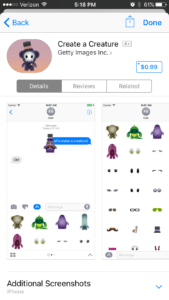 જ્યારે તમને કોઈ સ્ટીકર સેટ મળશે જે રસપ્રદ લાગશે, ત્યારે તમે તેને તમારા આઇફોન માટે નવી એપ્લિકેશનની જેમ સ્થાપિત કરશો. ટચ કરો સ્ટીકર એપ્લિકેશન આયકન , પસંદ કરો વિચાર અથવા ભાવ , અને પૂછે છે અનુસરો. પછી, ટેપ કરો થઈ ગયું તમારી ટેક્સ્ટ વાતચીતમાં પાછા જવાનો વિકલ્પ.
જ્યારે તમને કોઈ સ્ટીકર સેટ મળશે જે રસપ્રદ લાગશે, ત્યારે તમે તેને તમારા આઇફોન માટે નવી એપ્લિકેશનની જેમ સ્થાપિત કરશો. ટચ કરો સ્ટીકર એપ્લિકેશન આયકન , પસંદ કરો વિચાર અથવા ભાવ , અને પૂછે છે અનુસરો. પછી, ટેપ કરો થઈ ગયું તમારી ટેક્સ્ટ વાતચીતમાં પાછા જવાનો વિકલ્પ.
પ્રો ટીપ : જો કોઈ તમને ગમતું સ્ટીકર મોકલે, તો તે કયા સ્ટીકરથી સેટ છે તે શોધવું સહેલું છે. સંદેશા વાર્તાલાપમાં સ્ટીકરને ટચ કરો અને થોડીક સેકંડ માટે તમારી આંગળી તેના પર પકડો. જ્યારે સ્ક્રીન પર વધુ વિકલ્પો દેખાશે ત્યારે જવા દો. સ્ક્રીનના તળિયે 'અહીંથી [સ્ટીકર એપ્લિકેશનનું નામ દાખલ કરો]' કહેવું જોઈએ - ફક્ત તે વિકલ્પને ટેપ કરો, અને તે તમને એપ સ્ટોરમાં સ્ટીકર સેટ પર લઈ જશે. સેટને ડાઉનલોડ કરો અને તેને તમારો પોતાનો બનાવો!
આઇઓએસ 10 માં સ્ટીકરો મોકલી રહ્યાં છે
તેથી તમને સ્ટીકરોનો એક સેટ (અથવા આસ્થાપૂર્વક, ઘણા સેટ્સ!) મળ્યો છે જે ખરેખર તમને બોલે છે. હવે તે સમય પર તે સ્ટીકરોને કામ પર મૂકવાનો, તમારા સંદેશાઓની વાતચીતને ઝટકો આપવાનો અને સામાન્ય રીતે તમારા ગ્રંથોને વધુ આનંદકારક બનાવવાનો.
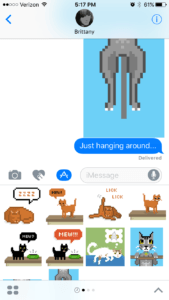
વાતચીતમાં સ્ટીકરનો ઉપયોગ કરવા માટે:
- માં વાતચીત ખોલો સંદેશાઓ એપ્લિકેશન.
- ટેપ કરો એપ્લિકેશન ની દુકાન ચિહ્ન.
- તમારા સ્ટીકર પksક્સ દ્વારા સ્ક્રોલ કરો ત્યાં સુધી તમને કોઈ સ્ટીકર ન મળે ત્યાં સુધી કે જે વાતચીતમાં બંધબેસશે.
- ટેપ કરો સ્ટીકર તેને કોઈ ચિત્ર સંદેશની જેમ મોકલવા માટે.
- તમારી આંગળીને ટેપ કરીને પકડો સ્ટીકર અન્ય વિકલ્પો માટે, જેમ કે તેને ખેંચીને સીધા જ વાર્તાલાપમાં મૂકી દેવું, અથવા બીજા સ્ટીકરમાં ઉમેરવું કે જે પહેલેથી મોકલેલું અથવા પ્રાપ્ત થયું છે.
હવે તમે સંદેશામાં સ્ટીકરોનો ઉપયોગ કરી રહ્યાં છો!
તમે મોકલેલા સ્ટીકરો અન્ય આઇફોન વપરાશકર્તાઓ પર જશે અને Android ફોન્સ પરની વાતચીતમાં પણ દેખાશે. આગળ વધો. તમારી મનોરંજન, સ્ટીકર બાજુને ભેટી દો. તમારા આઇફોન સંદેશાઓ વાતચીત ફરી ક્યારેય એક જેવી હોઈ શકે નહીં. સ્ટીકર એપ્લિકેશન્સ માટે પહેલાથી જ ડઝનેક વિકલ્પો છે અને વધુ બધા સમય ઉમેરવામાં આવે છે.
હજી પણ તે સંપૂર્ણ સ્ટીકર એપ્લિકેશન શોધી રહ્યાં છો? એપ સ્ટોરમાં સેટ કરેલા નવા પેએટ ફોરવર્ડ સ્ટીકરને તપાસો!